zeno用户手册
如何安装ZENO
Windows安装ZENO
界面操作
界面布局
面板操作
视图操作
节点面板
时间轴
设置根路径盘符变量
设置数据缓存路径
常用快捷键
视图交互
模型操作
创建基础模型
读取模型
FBX
OBJ
ABC
变换模型
为模型位置K帧
添加颜色
模型转换
模型合并与分离
模型切割
复制模型
将模型体素化
属性操作
属性基本概念
创建属性的方法
属性数据类型
属性过滤
查看属性
创建随机属性
制作动画噪波
映射属性范围
循环操作
理解ZENO中的循环
循环判断
循环累加
打断循环
程序化变形动画
程序旋转楼梯制作
程序化多米诺生成
Instance
Instance基本流程
控制动画时间偏移
Instance制作草地
材质渲染
基本渲染流程
材质贴图赋予
摄像机
默认摄像机
导入maya摄像机
在view视角创建摄像机
摄像机动画
灯光
面光源
材质参数参考
封装SUBNET
基本封装流程
封装旋转楼梯
流体解算
流体基本解算流程
2.0制作水拍柠檬效果
流体持续发射
设置流体解算区域
动态碰撞体
刚体解算
布料解算
有限元布料解算
有限元布料基本解算流程
跳舞的女孩
MPM布料解算
MPM布料基本解算流程
固定部分布料,自定义布料受力
模拟泥土,金属以及沙子
为布料设置动态碰撞体
zplay渲染出图
-
+
首页
材质贴图赋予
> 本节在基本渲染流流程的基础上为cube方盒体赋予贴图。  ------------ 1、创建==ShaderInput==,将`attr`设置为`uv`,使得模型按照UV属性的方式去计算贴图,因为这里要设置的是basecolor的贴图,basecolor需要的是vec3类型的数据,所以这里要将`type`类型设置为`vec3`。 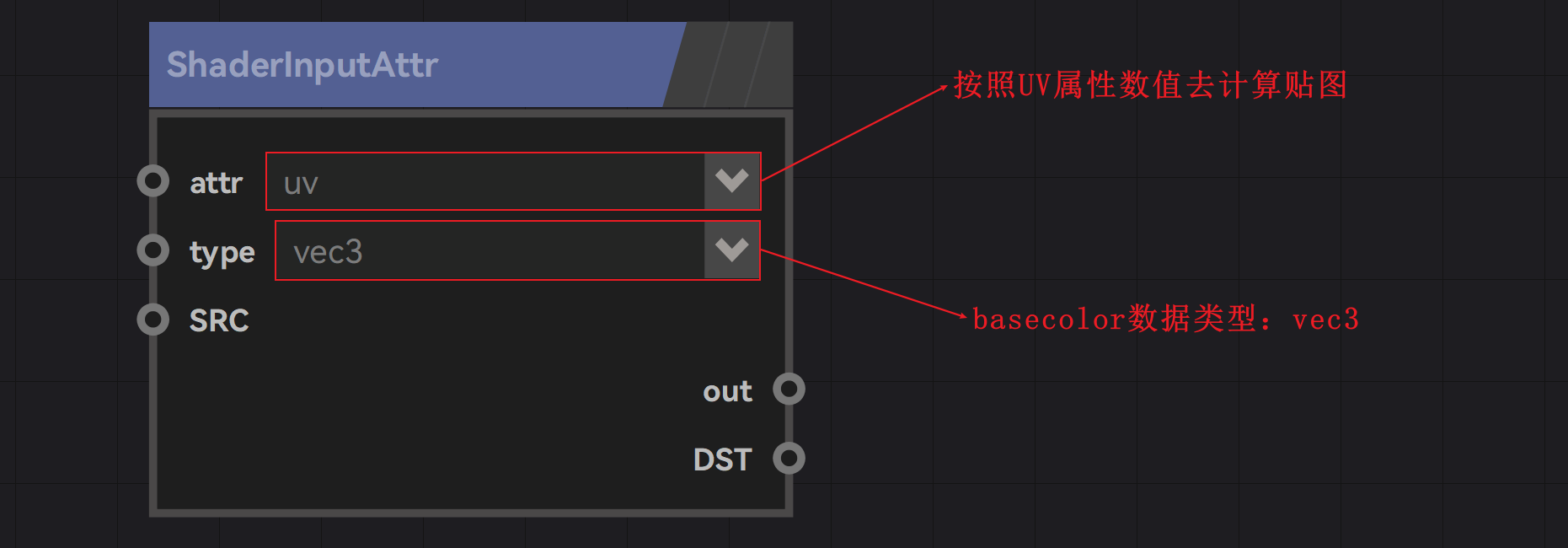 2、创建==ShaderTexture==节点。因为basecolor在==ShaderFinalize==节点的第0位,所以这里将`texld`设置为0。因为basecolor需要的是vec3类型的数据,所以将`type`设置为vec3。 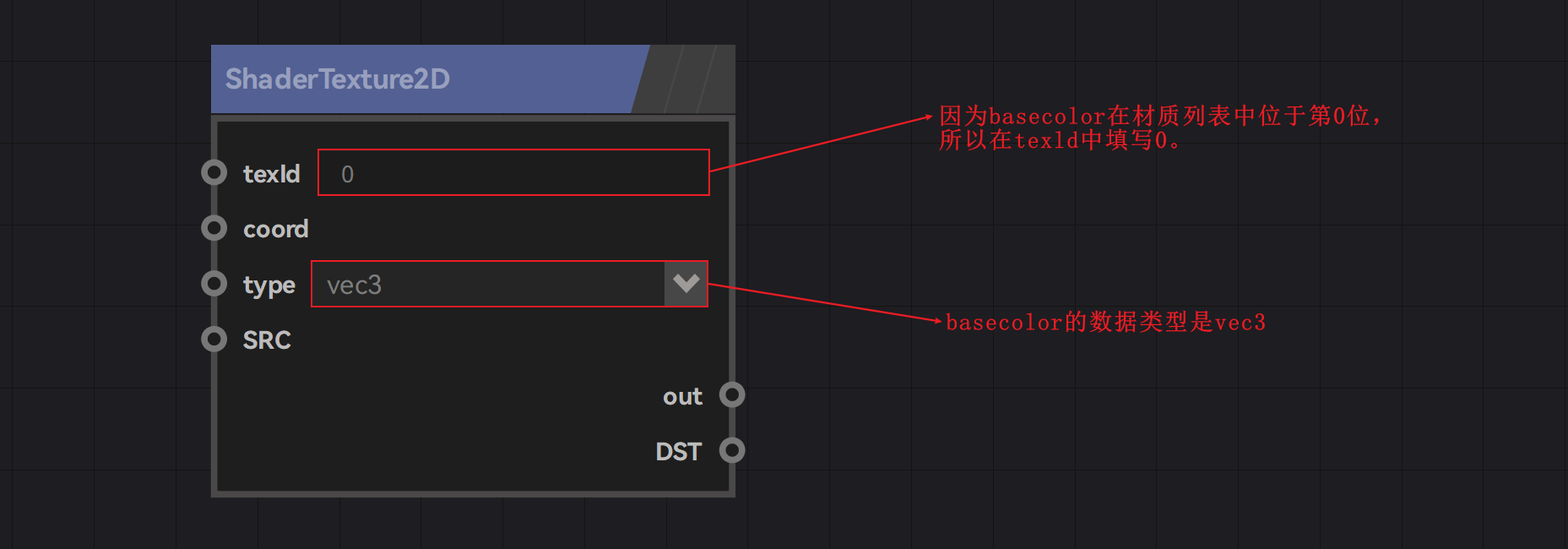 3、将==ShaderInputAttr==节点的`out`输出端口和==ShaderTexture2D==节点的`coord`输入端口进行相连,最终将ShaderTexture2D节点的out端口连接到==ShaderFinalize==节点的`baseolor`端口。 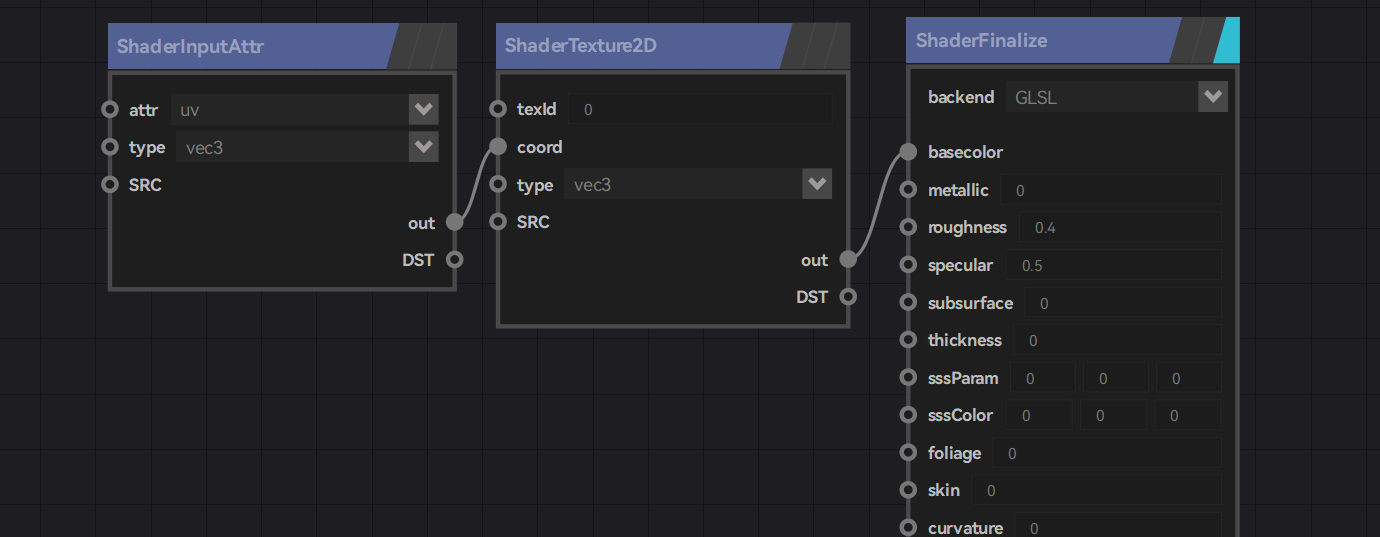 4、创建==MakeTexture2D==节点,并在`path`中写入basecolor贴图的路径,其余选项保持默认。 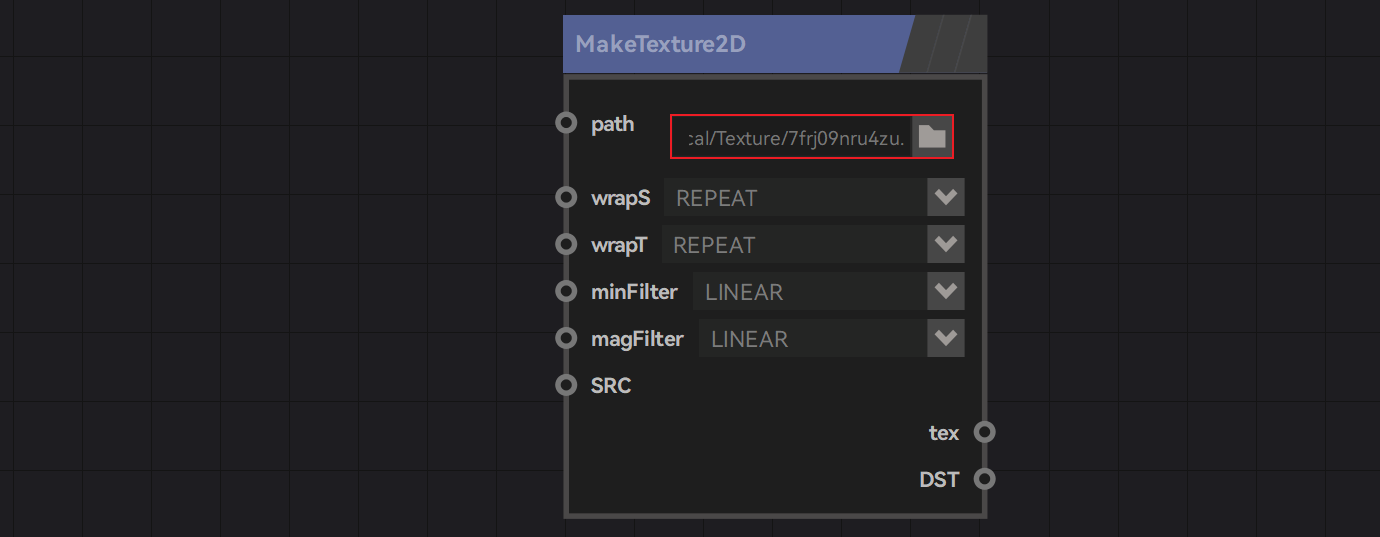 5、创建==MakeSmallList==节点,并将==MakeTesture2D==节点的`tex`输出端口和==MakeSmallList==节点`obj0`输入端口进行连接。因为basecolor在ShaderFinalize节点的第0位,所以这里也要将basecolor贴图放在List列表中的第0位。 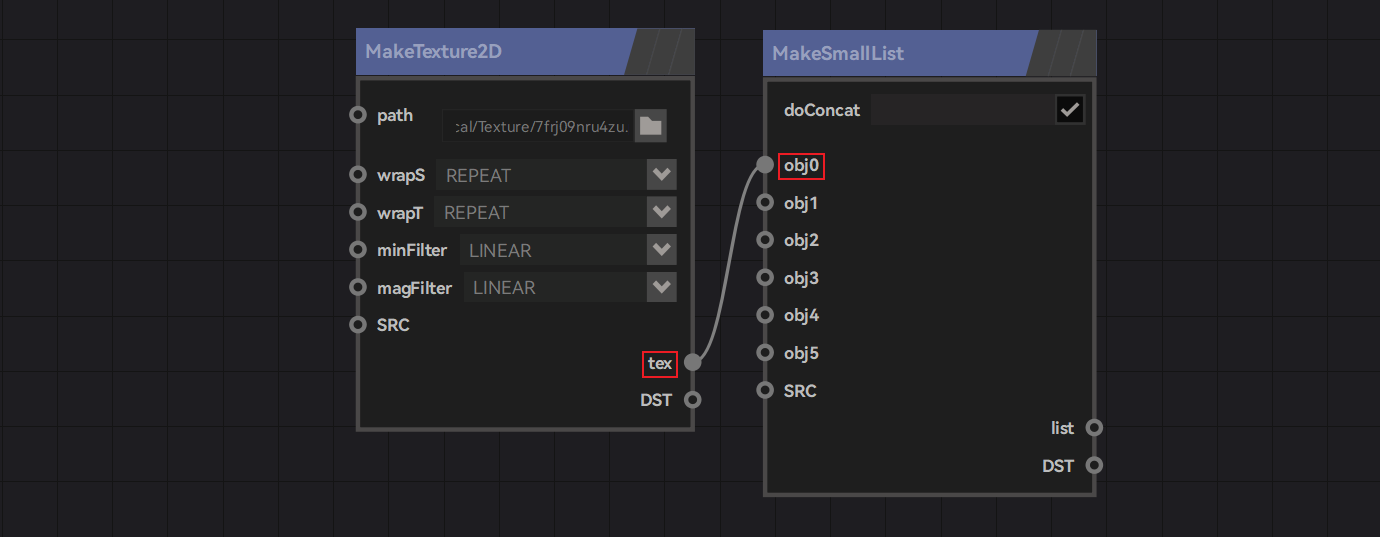 6、将==MakeSmallList==节点`liat`输出端口和==ShaderFinalize==节点的`tex2dList`输入端口进行相连。这样就为cube物体赋予了一张基础颜色贴图。 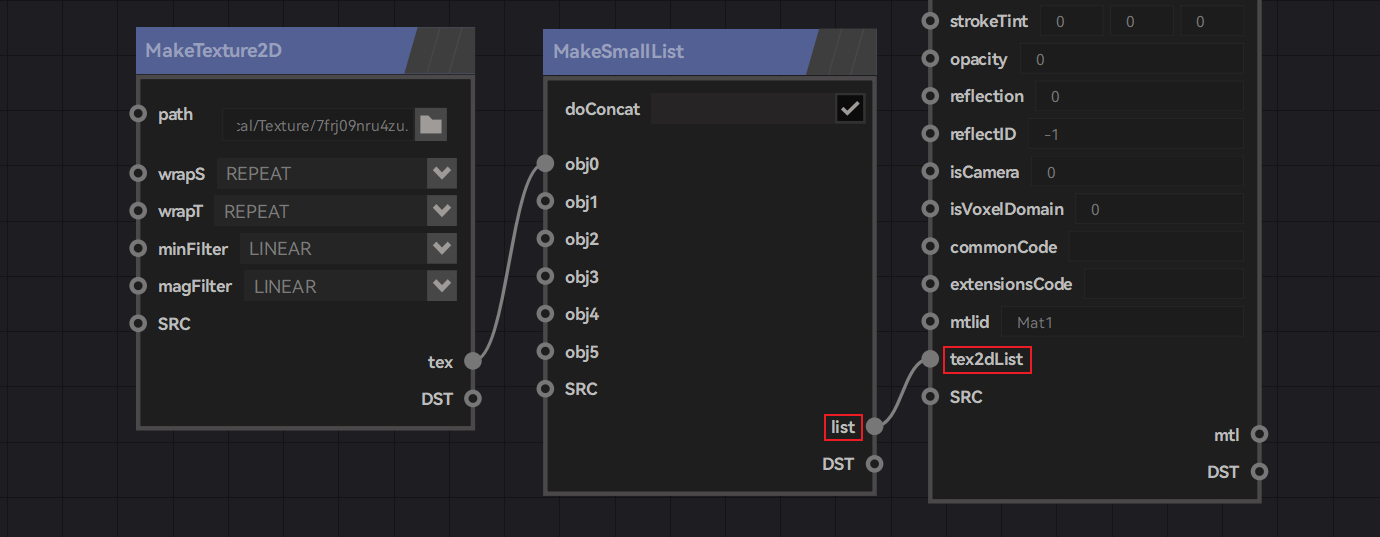 7、在显示中开启“`光线追踪`”,即可看到有基础颜色贴图的方盒体在光线追踪下的渲染效果。 
qianxu
2022年8月29日 13:38
转发文档
收藏文档
上一篇
下一篇
手机扫码
复制链接
手机扫一扫转发分享
复制链接
关于 MrDoc
文档MrDoc
是
州的先生
开发并开源的在线文档系统,其适合作为个人和小型团队的云笔记、文档和知识库管理工具。
如果文档给你或你的团队带来了帮助,欢迎对作者进行一些打赏捐助,这将有力支持作者持续投入精力更新和维护文档,感谢你的捐助!
>>>捐助鸣谢列表
微信
支付宝
QQ
PayPal
None
None
None
None
None
Markdown文件
分享
链接
类型
密码
更新密码